
Livret : réglage de l'espacement des agrafes
Vous pouvez régler l'espacement entre les agrafes.
A titre d'exemple, ce qui suit explique comment élargir l'espacement entre agrafes de 4 mm à la finition.
• Signification et propos du réglage d'espacement des agrafes
Lorsque l’espacement agrafes de la piqûre à cheval est trop étroit ou trop grand, cette fonction vous permet de régler l'espacement en spécifiant la valeur souhaitée.
L'indication de valeurs négatives réduit l'espacement agrafes.
L'indication de valeurs positives agrandit l'espacement agrafes.
• Quand exécuter
Lorsque l'espacement agrafes de la piqûre à cheval est trop étroit ou trop grand.
•Environnement prévu
Contrôleur d'image | Contrôleur d'image IC-603 |
Unité de finition installée | Piqueuse à cheval SD‑506 |
* L'écran d'illustration peut différer de l'affichage réel en fonction de l'environnement système.
Mesurez l'espacement entre agrafes 'a'avec une règle.
Les positions standard d'espacement agrafes sont prédéfinies pour chaque format de papier.
Pour le format [A3] horizontal, l'espacement entre agrafes est égal à 148,5 mm (longueur verticale de 297 mm divisée par 2).
Sur l'écran tactile de l'imprimante, appuyez sur [Réglage] sur l'écran [MACHINE].
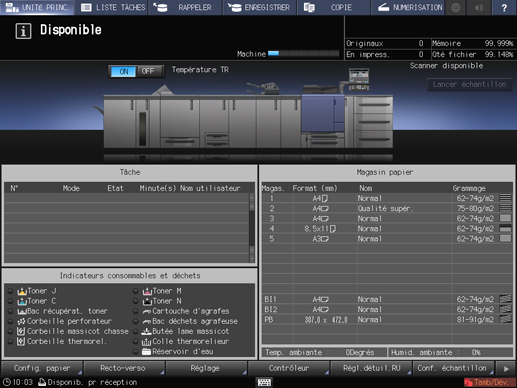
Appuyez sur [Réglages finition] sur l'écran [Menu Réglage].
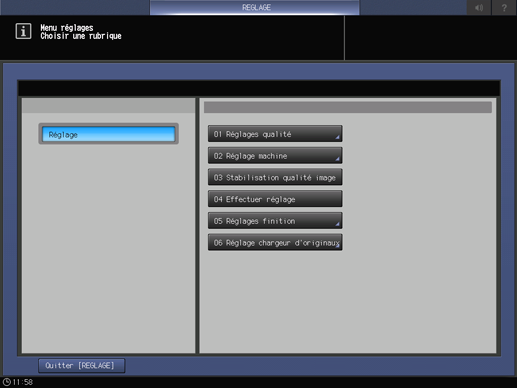
Appuyez sur [Réglage unité piqûre cheval] du menu [Réglages finition].
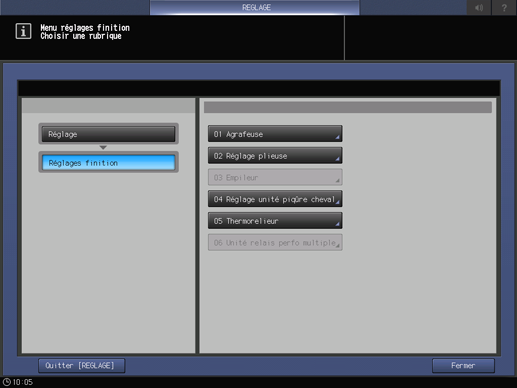
Appuyez sur [Espacement entre agrafes] du menu [Réglages piqueuse à cheval].
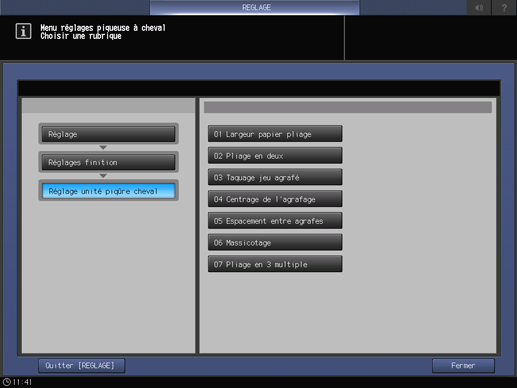
Appuyez sur le format papier à régler. Entrez la valeur de réglage et appuyez sur [Valider].
Exemple : agrandissement de 4 mm de l'espacement entre agrafes pour le format [A3] horizontal.
Elément
Réglage
[A3] Horizontal
+4 mm (+4)
Appuyez sur [4] et [Valider] pour entrer la valeur [+4]. Cette opération agrandit l'espacement entre agrafes de 4 mm.
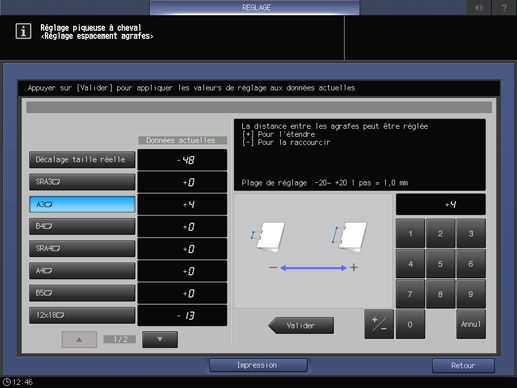
Utilisez le clavier à l'écran pour définir la valeur.
Utilisez les touches [+/-] pour spécifier une valeur positive ou négative.
Dans le cas d'un format papier spécifique sélectionné, la valeur de réglage devient la somme de la valeur entrée et de la valeur précédemment spécifiée pour [Décal. pr taille réelle].
En appuyant sur [Impression] vous passez au mode d'impression qui vous permet d'imprimer l'original.
Imprimez à nouveau l'original et vérifiez l'espacement entre les agrafes.
Répétez les étapes ci-dessus jusqu'à obtention des positions correctes des agrafes.